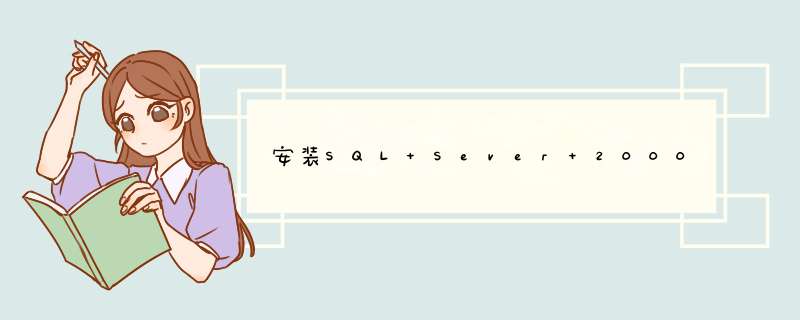
出现此问题的原因为:没有填写服务器名称。
解决的方法和详细的操作步骤如下:
1、第一步,打开sql服务器配置管理器,找到“SQL Server网络配置”选项,然后找到“SQLEXPRESS 的协议”(本例中实例名为SQLEXPRESS),见下图,然后进入下一步。
2、其次,完成上述步骤后,在SQLEXPRESS协议中启用“Named Pipes”和“TCP / IP”,见下图,然后进入下一步。
3、接着,完成上述步骤后,单击“SQL Server服务”以重新启动SQL Server(SQLEXPRESS),见下图,然后进入下一步。
4、然后,完成上述步骤后,重新打开SQL
Server Management
Studio,“服务器类型”选择“数据库引擎”,填写服务器名称(本地)\实例名称或计算机名称\实例名称,然后选择“Windows 身份验证”进行身份验证,单击“连接”按钮,见下图,然后进入下一步。
5、最后,完成上述步骤后,就获得了想要的结果了,如下图所示。这样,问题就解决了。
首先要确定有没有安装MSDE?运行->SERVICES.MSC->MSSQLSERVER服务.
如果没有该服务的话,则表示你没有安装MSDE..你只要卸载当前的SQLServer,重新安装MSDE和SQL Server..
MSDE就在SQL server安装盘的第一目录下..
如果有该服务的话,你只要启动服务,刷新Service Manager即可.
1、先运行你的安装程序,当提示挂起时,点击“确定”,切记,不要退出安装程序,用ALT+Tal键切换,点击“开始》运行”,输入“regedit”,打开注册表2、找到目录HKEY_LOCAL_MACHINE\SYSTEM\CurrentControlSet\Control\Session Manager 3、删除其中的“PendingFileRenameOperations”(在这里说明一下,PendingFileRenameOperations文件位于Session Manager右侧,即当你点击Session Manager时,在右边就可以看到了)
4、关闭注册表 5、重新开始安装SQL Server 2000,一切OK了。简单吧
6、问题解决了,哈哈(如果上述步骤没能解决你问题,请继续往后看)
二、我是在WIN2003下安装的SQL2000,不用管"...SQL2000SP2不能安装在WIN2003下.."的提示,点继续,等安装完后再马上打上SP3,没有问题!
只是在安装过程中还出现了这个错误:
安装程序配置服务器失败。参考服务器错误日志和C:\WINNT\sqlstp.log 了解更多信息.
WINNT目录下的sqlstp.log中最后是这样的错误信息: 正在启动? Chinese_PRC_CI_AS
-m -Q -T4022 -T3659
正在与服务? driver=server=GHUID=saWD=database=master [Microsoft][ODBC SQL Server Driver][Shared Memory]一般性网络错误。
[Microsoft][ODBC SQL Server Driver][Shared Memory]ConnectionRead (recv()).
driver=server=GHUID=saWD=database=master [Microsoft][ODBC SQL Server Driver][Shared Memory]一般性网络错误。 [Microsoft][ODBC SQL Server Driver][Shared Memory]ConnectionRead (recv()).
driver=server=GHUID=saWD=database=master
[Microsoft][ODBC SQL Server Driver][Shared Memory]一般性网络错误。
[Microsoft][ODBC SQL Server Driver][Shared Memory]ConnectionRead (recv()). SQL Server 配置?
####################################################
09:23:53 Process Exit Code: (-1) 09:24:14 安装程序配置服务器失败。参考服务器错误日志和 C:\WINNT\sqlstp.log 了解更多信息。
09:24:14 Action CleanUpInstall:
09:24:14 C:\WINNT\TEMP\SqlSetup\Bin\scm.exe -Silent 1 -Action 4 -Service SQLSERVERAGENT
09:24:14 Process Exit Code: (1060) 指定的服务并未以已安装的服务存在。
09:24:14 C:\WINNT\TEMP\SqlSetup\Bin\scm.exe -Silent 1 -Action 4 -Service MSSQLSERVER 09:24:14 Process Exit Code: (0) 09:24:14 StatsGenerate returned: 2
09:24:14 StatsGenerate (0x0,0x1,0xf0000000,0x400,2052,303,0x0,0x1,0,0,0
09:24:14 StatsGenerate -1,Administrator)
09:24:14 Installation Failed.
解决方法: 首先把安装目录和C:\Program Files下的Microsoft SQL Server文件夹删了,删除在current_user和local_machine\software\microsoft\ 下有关 Microsoft sql server 全部信息,然后
1 打开注册表 在"开始"--"运行"键入 "regedit"
2 按下列顺序点击打开
+ HKEY_LOCAL_MACHINE
+ SOFTWART + Microsoft + Windows + CurrentVersion + Setup
+ ExceptionComponents 3 将 ExceptionComponents 下面的文件夹全部删除! 如 .......
4 重新启动: 5 重新安装 SQL Server 2000
另外在一个BLOG上看到的一个说法: 问题的原因: 此问题属于sql server的bug, GetComputerName 用于获取本地计算机名。客户端网络库组件 (DBMSLPCn.dll) 将该名称转换为全部大写。服务器网络库组件 (SSMSLPCn.dll) 保留返回时的名称。
当 Windows 计算机名称包含大写字母和小写字母或者都是小写字母时安装会失败,提示一般性网络错误!
解决办法就是将计算机名称改为全部大写!
我便照着将我电脑的名称改为大写,然后重启,刚才的网络错误问题没了。但又提示我 sa 登录失败。 奇怪了,我重新安装指定的是空密码,怎么安装程序自己也会sa登录失败呢?后来才想起来,卸载Sql Server 是为了保住我的数据,就偷懒没有将原先Sql Server 安装目录下的Data文件夹内的文件删除,master.mdf 和master.ldf都在。 以前的的Sql Server是设了密码的。于是感快将这两个文件删除。再重新安装一次,OK! 安装成功.
总结:
1、 以后计算机名称一定用大写,免得惹来不必要的麻烦.
2、重装Sql Server时一定要记得将master.mdf 和master.ldf删除。
注: 我的计算机名称也是小写,但我并没有把计算机名称换成大写,只是在SQL安装过程中把用户名改成了大写,再按照上面的做法删除文件夹和清除注册表后安装成功的,所以我觉得以上的说法值得探讨!
以下还收集一些SQL2000安装程序配置服务器失败的一些解决方法: 1. sql server 2000安装出错,无法找到动态链接库sqlunirl.dll 安装文件肯定没有错,因为以前安装过,绝对可以用,机子之前有装了sql server 2000,而且可以正常使用,只是今天突然无法连接到本地数据库,打算重装,我删了program files里的ms sql的目录,然后重装sql,结果在最后一步的时候提示,无法完成配置。后来又删除了一些注册表中的sql server信息(有备份注表),再安装时,就出现这样的提示了,更糟的是,备份的注册表却无法还原
============================
现在问题解决了,总结了一些经验
当安装时出现MDAC组件安装失败时,试着修复或重装microsoft office
当你想重装sql server,而安装时又出现“您的机子上已经安装有一个实例”的提示时,可以删除program files\Microsoft SQL Server文件夹,再安装
当出现某某动态链接文件找不到时,可以试着在sql server的安装文件中找到这个文件,复制到系统目录下的system和system32文件夹中(一般在出现这个错误消息时,都会提示哪几个文件夹下缺少这个文件)
当出现安装程序配置服务器失败时,可以试着用一下方法解决 此错误消息可以在系统目录下找到,例如我的系统是win2000,则该文件在C:\WINNT\sqlstp.log
失败一:
正在与服务?
driver=server=ZHLUID=saPWD=database=master
[Microsoft][ODBC 驱动程序 管理器] 驱动程序的 SQLAllocHandle on SQL_H driver=server=ZHLUID=saPWD=database=master
[Microsoft][ODBC 驱动程序 管理器] 驱动程序的 SQLAllocHandle on SQL_H
driver=server=ZHLUID=saPWD=database=master
[Microsoft][ODBC 驱动程序 管理器] 驱动程序的 SQLAllocHandle on SQL_H
SQL Server 配置? ###############################################################################
13:40:06 Process Exit Code: (-1) 13:40:09 安装程序配置服务器失败。参考服务器错误日志和 C:\WINNT\sqlstp.log 了解更多信息。 13:40:09 Action CleanUpInstall:
当出现这个错误时,试一下重装系统文件 我的机子是win2000,在dos下重新运行win2000的安装,然后选择修复,而不是全新安装 修复系统文件之后,再装sql server,则不会出现此错误消息
失败二: 正在与服务?
driver=server=ZHLUID=saPWD=database=master [Microsoft][ODBC 驱动程序 管理器] 未发现数据源
driver=server=ZHLUID=saPWD=database=master [Microsoft][ODBC 驱动程序 管理器] 未发现数据源
driver=server=ZHLUID=saPWD=database=master [Microsoft][ODBC 驱动程序 管理器] 未发现数据源
SQL Server 配置? ###############################################################################
13:50:07 Process Exit Code: (-1) 13:50:10 安装程序配置服务器失败。参考服务器错误日志和 C:\WINNT\sqlstp.log 了解更多信息。 13:50:10 Action CleanUpInstall:
当出现这个错误时,是因为在注册表删除了HKEY_LOCAL_MACHINE\SOFTWARE\ODBC中有关sql sever的内容
这时可以选择修复注册表,或安装ODBC修复工具.
失败三:
在与服务? driver=server=ZHLUID=saPWD=database=master
[Microsoft][ODBC SQL Server Driver][Named Pipes]连接?
[Microsoft][ODBC SQL Server Driver][Named Pipes]ConnectionRead (ReadFile()).
driver=server=ZHLUID=saPWD=database=master
[Microsoft][ODBC SQL Server Driver][Named Pipes]连接?
[Microsoft][ODBC SQL Server Driver][Named Pipes]ConnectionRead (GetOverLappedResult()). driver=server=ZHLUID=saPWD=database=master
[Microsoft][ODBC SQL Server Driver][Named Pipes]连接?
[Microsoft][ODBC SQL Server Driver][Named Pipes]ConnectionRead (GetOverLappedResult()). SQL Server 配置?
###############################################################################
17:17:41 Process Exit Code: (-1) 17:17:45 安装程序配置服务器失败。参考服务器错误日志和 当出现这个错误时,必须安装ODBC修复工具
欢迎分享,转载请注明来源:夏雨云

 微信扫一扫
微信扫一扫
 支付宝扫一扫
支付宝扫一扫
评论列表(0条)